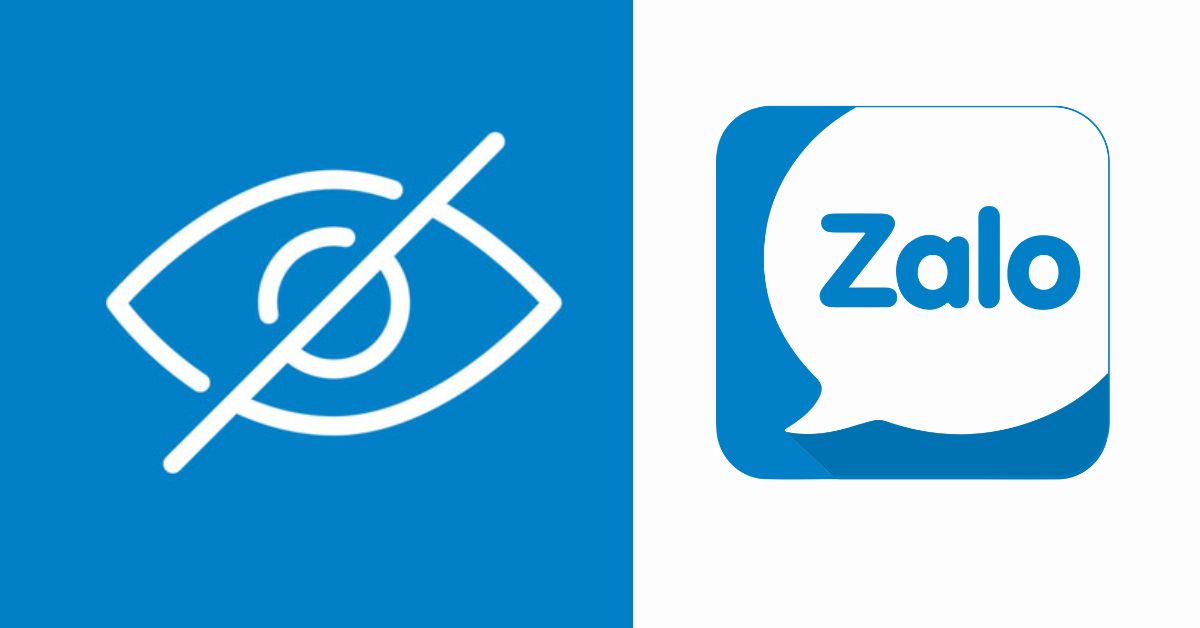Zalo là nền tảng mạng xã hội phổ biến và được đông đảo người dùng tại Việt Nam sử dụng. Tuy nhiên, nhiều người vẫn lo ngại về việc thông tin cá nhân bao gồm ngày sinh, nhật ký hoạt động và số điện thoại bị người lạ thu thập. Trong trường hợp đó, bạn có thể tham khảo cách ẩn số điện thoại trên Zalo, đồng thời xem một số mẹo để tối ưu bảo mật tài khoản Zalo được chia sẻ trong bài viết dưới đây nhé!
Cách ẩn số điện thoại trên Zalo
Trên thực tế, bạn không cần áp dụng phương pháp ẩn số điện thoại trên Zalo vì ứng dụng này đã mặc định ẩn số điện thoại của người dùng và không cho người lạ nhìn thấy số điện thoại của bạn.
Bạn đang xem: Hướng dẫn cách ẩn số điện thoại trên Zalo
Tuy nhiên, đối với những người là bạn bè và có số điện thoại của bạn được lưu trong danh bạ, họ có thể lấy số điện thoại của bạn trên Zalo bằng cách:
Người khác nhìn thấy số điện thoại Zalo của bạn như thế nào
Bước 1: Vào trang cá nhân của bạn, sau đó nhấp vào biểu tượng 3 chấm.

Bước 2: Nhấp vào phần Thông tin và tại đây sẽ chứa thông tin số điện thoại của người dùng.


Nếu bạn không muốn mọi người kết bạn với mình qua số điện thoại, bạn có thể tùy chỉnh theo các bước sau:
Cách thiết lập không cho phép người khác thêm bạn qua số điện thoại
Bước 1: Mở ứng dụng Zalo, sau đó nhấp vào mục Cá nhân ở thanh bên dưới màn hình.
Bước 2: Bây giờ, hãy nhấp vào biểu tượng Cài đặt có hình bánh răng để mở Cài đặt quyền riêng tư.
Bước 3: Trong mục Quyền riêng tư, nhấp vào “Quản lý tìm kiếm và nguồn bạn bè”. Trong phần này, bạn sẽ thấy các tùy chọn bao gồm:
- “Cho phép người lạ tìm và kết bạn qua số điện thoại”
- “Mã QR của tôi”
- “Nhóm chung”
- “Danh thiếp Zalo”
- “Gợi ý bạn có thể biết”

Bước 4: Bây giờ, hãy trượt thanh trạng thái tại “Cho phép người lạ tìm và kết bạn qua số điện thoại” từ màu xanh sang màu trắng để tắt tính năng tìm kiếm theo số điện thoại. Ngoài ra, bạn cũng có thể bỏ chọn các mục bên dưới nếu không muốn ai đó kết bạn với bạn thông qua một phương pháp nào đó.

Mẹo cải thiện bảo mật Zalo
Ngoài việc ẩn số điện thoại trên Zalo, bạn cũng có thể tham khảo một số mẹo dưới đây để tăng cường bảo mật và bảo vệ bản thân khi tham gia nền tảng mạng xã hội này.
Tự động xóa tin nhắn
Thay vì phải thường xuyên kiểm tra rồi xóa tin nhắn thủ công, người dùng có thể sử dụng tính năng tự động trên Zalo để hệ thống tự động xóa tin nhắn sau một khoảng thời gian nhất định mà người dùng thiết lập trước.
Xem thêm : Kích thước Tivi 75 inch bao nhiêu cm? Dành cho phòng diện tích bao nhiêu?
Tính năng này cực kỳ hữu ích với những người có công việc đòi hỏi bảo mật thông tin. Nếu bạn thường xuyên trao đổi thông tin quan trọng hoặc thông tin mật qua Zalo như mật khẩu, công việc quan trọng, chuyện gia đình,… thì bạn nên thiết lập tính năng xóa tin nhắn tự động để hạn chế nguy cơ lộ thông tin.
Zalo cho phép người dùng thiết lập tính năng tự động xóa tin nhắn sau 1 ngày, 1 tuần (7 ngày) hoặc 1 tháng (30 ngày). Để thiết lập, bạn chỉ cần mở cuộc trò chuyện muốn tự động xóa tin nhắn, sau đó nhấp vào Tùy chọn và kích hoạt tính năng “Tự động xóa tin nhắn”. Cuối cùng, bạn chỉ cần chọn thời gian phù hợp và nhấp vào Lưu để hoàn tất.


Chặn người dùng
Ngoài việc ẩn số điện thoại trên Zalo, bạn cũng có thể chặn bất kỳ người dùng nào bạn muốn trên nền tảng này.
Để thực hiện điều đó, hãy làm theo các hướng dẫn sau:
- Nếu bạn muốn chặn tin nhắn của ai đó, chỉ cần vào cuộc trò chuyện giữa hai người, sau đó nhấp vào “Tùy chọn” và chọn “Chặn tin nhắn” để người kia không thể gửi tin nhắn cho bạn.
- Tương tự như vậy, nếu bạn muốn chặn ai đó xem nhật ký của mình, chỉ cần vào cuộc trò chuyện, chọn “Cài đặt cá nhân” rồi bật tùy chọn “Chặn người này xem nhật ký của tôi”.

Chặn người lạ
Nhiều người dùng Zalo cảm thấy khó chịu với các cuộc gọi, tin nhắn rác từ người lạ, đặc biệt là các cuộc gọi từ các tổ chức tài chính, cho vay tiêu dùng hay các cuộc gọi lừa đảo, tiếp thị đa cấp… Để ngăn chặn điều đó, bạn có thể sử dụng tính năng chặn cuộc gọi, tin nhắn từ người lạ trên Zalo.
Khi tính năng này được bật, chỉ những người đã là bạn bè hoặc danh bạ của bạn mới có thể nhắn tin hoặc gọi điện cho bạn. Ngược lại, những tài khoản không có trong danh sách bạn bè của bạn sẽ không thể liên lạc với bạn.
Để cài đặt tính năng này, hãy làm theo hướng dẫn sau: Đầu tiên, hãy vào Cài đặt trên Zalo, sau đó nhấp vào Quyền riêng tư. Tại đó, bạn sẽ thấy các tùy chọn khác nhau liên quan đến quyền riêng tư. Nếu bạn muốn chặn tin nhắn và cuộc gọi từ người lạ, bạn chỉ cần tắt chế độ “Nhận tin nhắn từ người lạ” là xong.


Tắt chế độ trực tuyến lần cuối, tắt tin nhắn đã đọc
Bạn có thể tắt trạng thái trực tuyến của mình nếu bạn không muốn bất kỳ ai biết bạn đang trực tuyến hay không. Tính năng này thường được sử dụng cho những người có tin nhắn nhưng không thực sự muốn trả lời.
Để tắt trạng thái truy cập, hãy vào Cài đặt, sau đó mở Quyền riêng tư. Bây giờ, bạn chỉ cần tắt mục “Hiển thị trạng thái truy cập” là xong. Khi bạn bật tính năng này, người kia sẽ hiểu rằng bạn đang bận và không thể trả lời tin nhắn ngay lập tức.

Ngoài ra, nếu vô tình đọc tin nhắn nhưng không thể trả lời ngay, bạn có thể tắt thông báo Đã xem trên Zalo bằng cách vào Cài đặt, chọn Quyền riêng tư rồi tắt thiết lập này đi.

Mã hóa đầu cuối
Để đảm bảo an toàn cho người dùng, ngoài việc ẩn số điện thoại trên Zalo, Zalo đã bổ sung thêm tính năng mã hóa đầu cuối hay còn gọi là E2EE. Khi bạn sử dụng tính năng này, mọi tin nhắn giữa người gửi và người nhận sẽ được mã hóa bằng các ký tự đặc biệt. Chỉ có thiết bị của những người trong cuộc trò chuyện đó mới có thể giải mã tin nhắn và xem chúng như văn bản bình thường.
Điều này có nghĩa là mọi người, ngoại trừ thiết bị của người tham gia cuộc trò chuyện, không thể đọc hoặc hiểu nội dung cuộc trò chuyện giữa hai người. Thông qua đó, tính năng này sẽ tăng cường bảo mật và ngăn chặn tối đa các trường hợp xâm nhập và đánh cắp thông tin bất hợp pháp.
Để sử dụng tính năng hữu ích này, người dùng chỉ cần truy cập vào bất kỳ cuộc trò chuyện nào, sau đó trong mục Options, bạn tìm kiếm và chọn mục “End-to-end encryption”. Tiếp theo, chọn “Upgrade end-to-end encryption” và đợi một lát để quá trình cài đặt hoàn tất. Cuối cùng, bạn nhấp vào “Return to chat” và bây giờ, cả hai tin nhắn đã được mã hóa end-to-end thành công.

Thu hồi tin nhắn
Xem thêm : Hướng dẫn chi tiết cách xoá logo Tiktok
Ngoài cách ẩn số điện thoại trên Zalo, bạn cũng có thể áp dụng hướng dẫn dưới đây để thu hồi tin nhắn trong một số trường hợp nhất định.
Tin nhắn thu hồi thường được sử dụng trong trường hợp bạn vô tình gửi tin nhắn cho ai đó và muốn “sửa” lại trước khi họ đọc tin nhắn. Ngoài ra, tính năng này còn góp phần bảo mật thông tin khi bạn gửi một nội dung quan trọng và muốn xóa nội dung đó khi người nhận đã đọc.

Để thu hồi tin nhắn trên điện thoại, bạn chỉ cần giữ vào tin nhắn muốn thu hồi, sau khi một số tùy chọn hiện ra trên màn hình, bạn chỉ cần chọn mục Thu hồi là hoàn tất. Với những ai đang sử dụng Zalo Web hoặc PC, bạn chỉ cần nhấp chuột phải vào tin nhắn và tiếp tục chọn mục Thu hồi để xóa tin nhắn.
Kiểm soát nguồn bạn bè của bạn
Ít người dùng biết rằng Zalo cung cấp nhiều nguồn kết bạn để người dùng có thể kết nối với những người mình quen biết trên nền tảng này một cách nhanh chóng và thuận tiện.
Tuy nhiên, tính năng này đôi khi có thể gây ra sự cố, chẳng hạn như người lạ tìm thấy bạn trong mục “Bạn có thể biết” hoặc kết bạn từ một nhóm chung. Nếu bạn không muốn điều này xảy ra, bạn có thể hạn chế bằng cách vào Cài đặt, sau đó chạm vào Quyền riêng tư. Tiếp theo, trong Nguồn bạn bè, hãy bật hoặc tắt các nguồn bạn muốn, bao gồm:
- Số điện thoại
- tên tài khoản
- Mã QR
- Nhóm chung
- Danh thiếp
- Bạn có thể quen thuộc với

Cài đặt quyền riêng tư của nhóm
Mặc dù bạn không cần phải ẩn số điện thoại trên Zalo, bạn vẫn có thể tăng cường bảo mật tài khoản bằng cách thay đổi cài đặt cho nhóm của mình.
Zalo cho phép người dùng tạo Group để mọi người có thể giao tiếp với nhau thuận tiện hơn. Trong đó, người đứng đầu nhóm – được ủy quyền hoặc người tạo nhóm, có quyền thiết lập một số thiết lập liên quan đến bảo mật và quyền riêng tư, chẳng hạn như phê duyệt thành viên (hoặc không phê duyệt), cấp quyền, tạo ghi chú, bỏ phiếu, ghim tin nhắn quan trọng, nhắc nhở cuộc hẹn, v.v.
Để thiết lập cài đặt nhóm, chỉ cần mở trò chuyện nhóm, sau đó chạm vào “Tùy chọn” và chọn Cài đặt nhóm. Các cài đặt bạn có thể thực hiện bao gồm:

- “Nổi bật tin nhắn từ trưởng nhóm/phó nhóm”.
- “Thành viên mới có thể xem tin nhắn gần đây”.
- “Quản lý thành viên”.
- “Phê duyệt thành viên”.
- “Quyền chỉnh sửa thông tin nhóm”.
- “Quyền tạo ghi chú và lời nhắc”.
- “Quyền tạo cuộc thăm dò”.
- “Quyền ghim tin nhắn”.
- “Quyền gửi tin nhắn”.
- “Giải tán nhóm”.
Cài đặt khóa Zalo
Ngoài việc ẩn số điện thoại trên Zalo, bạn cũng có thể thiết lập khóa Zalo để tối ưu bảo mật và không ai có thể theo dõi nội dung quan trọng của bạn. Mã ở đây có thể là FaceID, vân tay hoặc mã số. Tuy nhiên, cần lưu ý rằng điện thoại của bạn phải hỗ trợ tính năng FaceID và vân tay thì mới có thể thiết lập mã khóa bằng phương pháp tương tự.

Để thực hiện, bạn chỉ cần truy cập vào mục Cài đặt, sau đó tại mục Tài khoản và Bảo mật, bạn nhấp vào mục “Đặt mật khẩu Zalo”. Trong trường hợp bạn đã đặt mật khẩu nhưng quên mất, bạn cần xóa ứng dụng và sau đó cài đặt lại.


Như vậy, bài viết trên đã cung cấp một số thông tin liên quan đến cách ẩn số điện thoại trên Zalo. Nhìn chung, Zalo đã ẩn số điện thoại của người dùng khỏi những người lạ không có trong danh sách liên lạc, do đó bạn không cần lo lắng về việc thông tin của mình bị ai đó thu thập. Tuy nhiên, đừng quên tham khảo các mẹo bảo mật trên để bảo vệ bản thân khỏi những rủi ro có thể xảy ra nhé!
Xem thêm:
Nguồn: https://tuyengiaothudo.vn
Danh mục: Thủ thuật